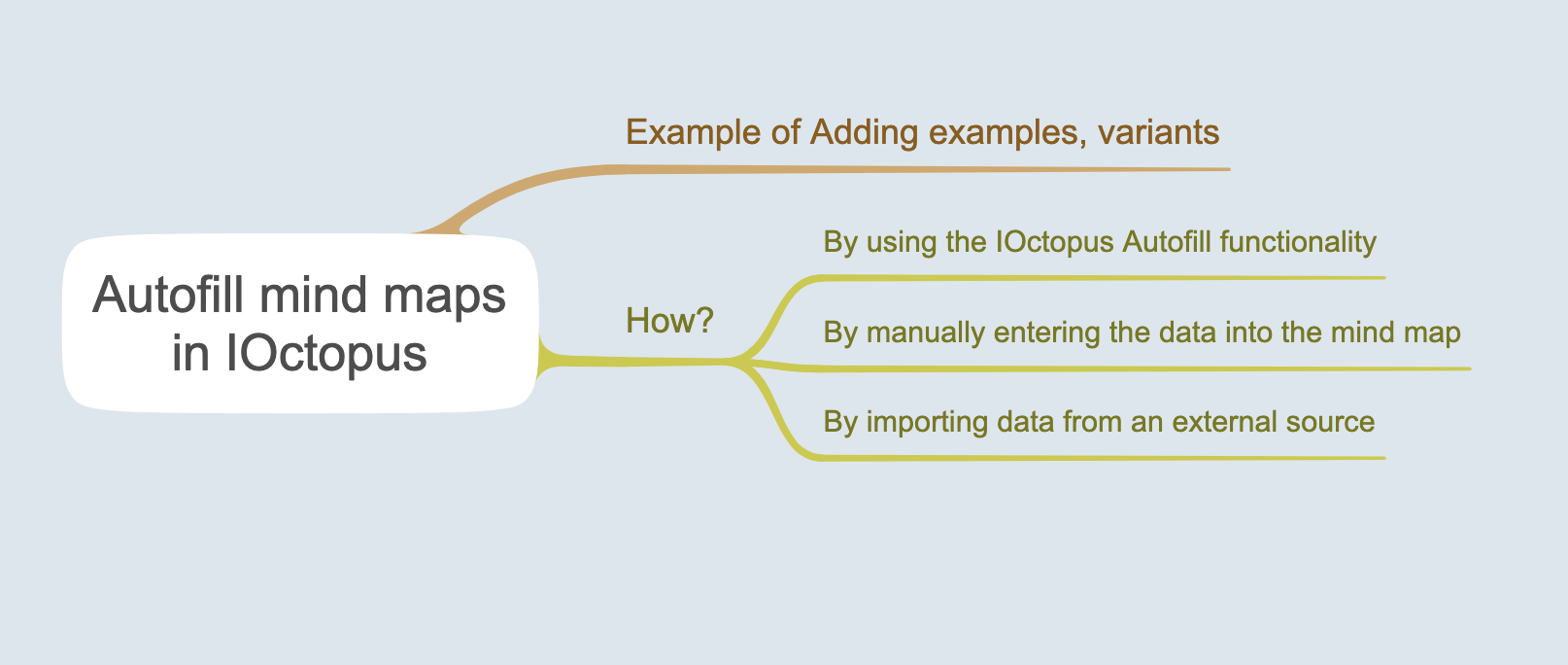マインドマップを自動で記入する方法
07 february 2023
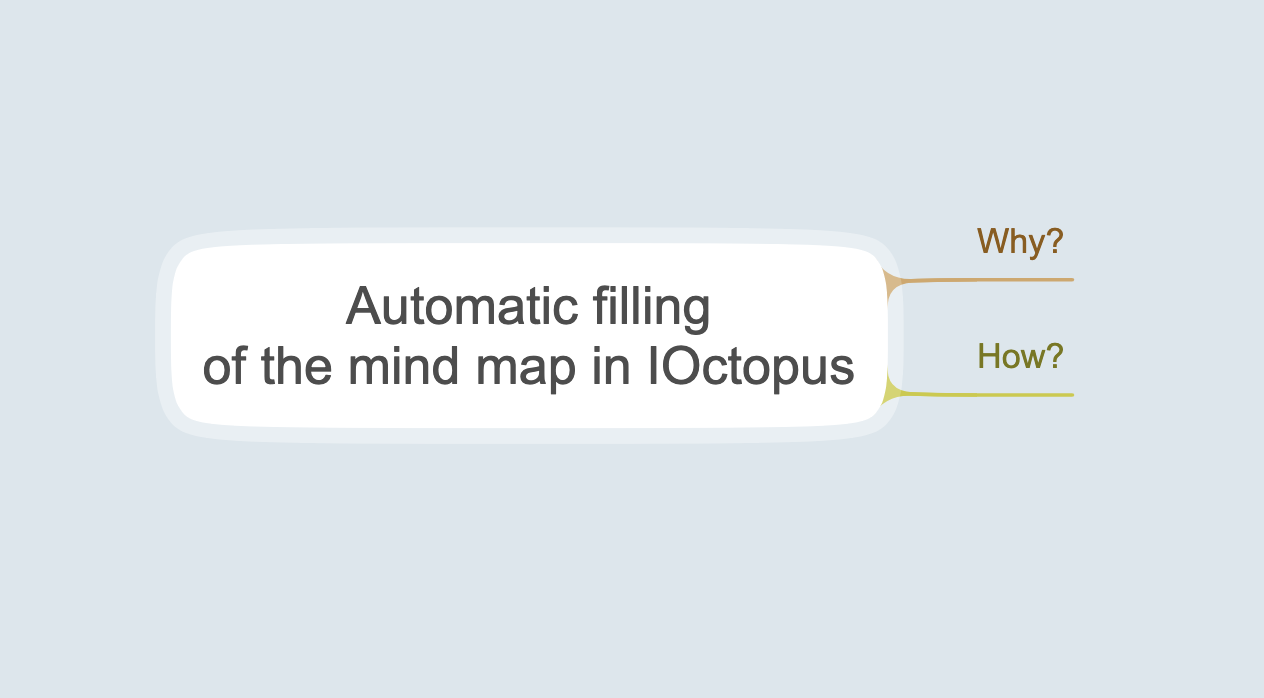
OpenAI / GPTニューラルネットワークを搭載した自動追加機能により、あなたのマインドマップを想像を絶する限り拡張できます。オンラインで情報を検索せずにマインドマップをすばやく拡張したい場合には非常に便利な機能です。
IOctopusサービスは、1回のシンプルなクリックだけでこの機能を提供します。マインドマップにブランチを追加するには、希望のブランチを選択して[右クリック]します。[コンテキスト][メニュー]で[GPTニューラルネットワークでブランチを追加]をクリックします。
現在、自動追加機能は一部の地域で利用可能です。お使いの地域で使用可能かどうかを確認するには、https://platform.openai.com/docs/supported-countriesをご覧ください。そして、[サポートされている地域]のリストをチェックしてください。
また、この機能は[星]および[銀河]プランの購読者のみ利用可能です。これらのプランに加入するには、https://ivvi.dev/jp/pricingをご覧ください。対応するプランを選択してください(まだ選択していない場合)。
新しい視点からあなたのアイディアを見る準備をしましょう。IOctopusとともに宇宙冒険に参加し、思考とアイデアの未知の深さに旅行しましょう。
OpenAI / GPT AIを使って自動入力するには
中心または個々のブランチを右クリックして、[コンテキストメニュー]が表示されます。そして「ニューラルネットワークOpenAI / GPT」を選択します。
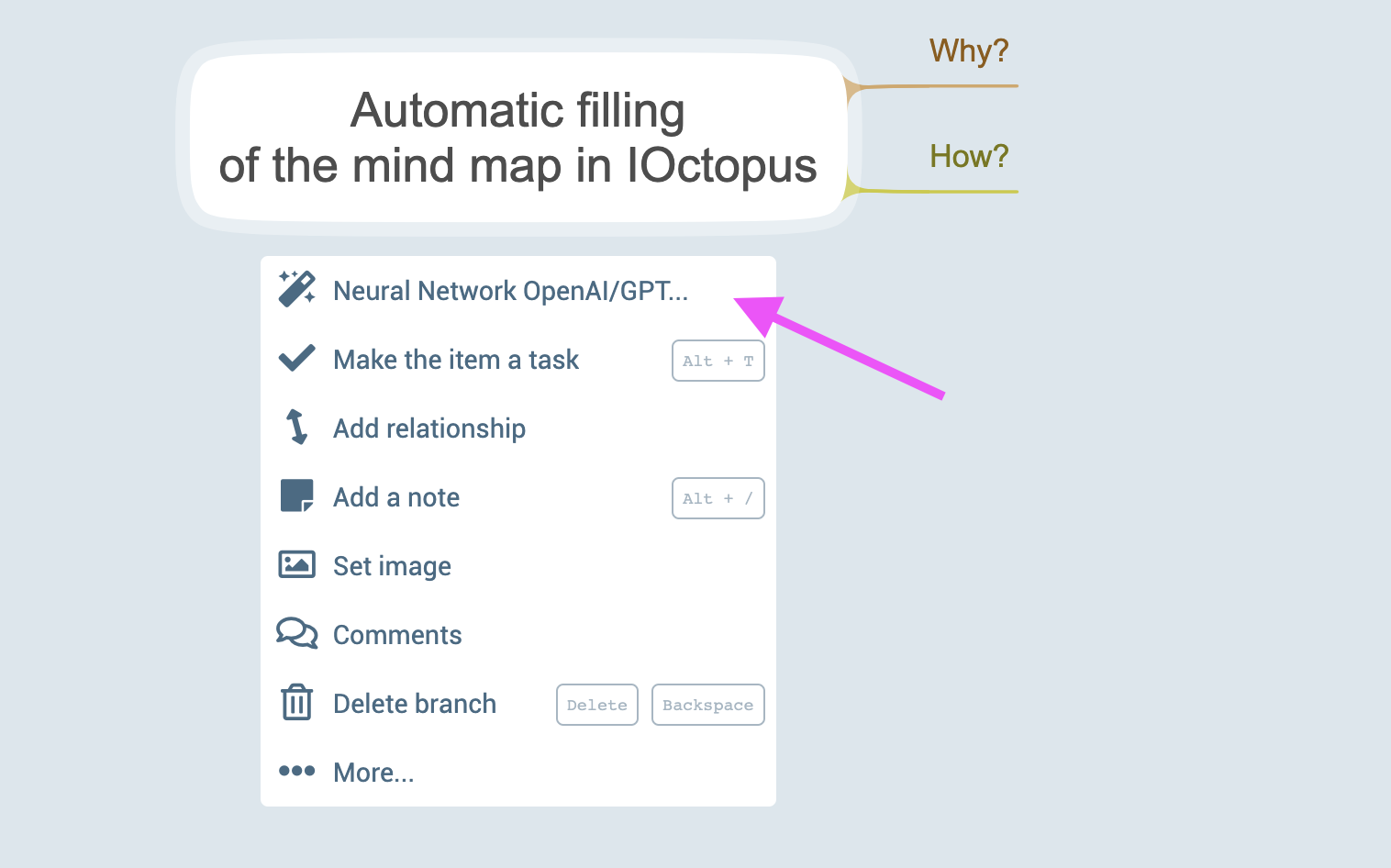
下の写真のようなメニューが表示されますので、今必要なオプションを使用できます。
- 一致するアイコンを見つける
- サブブランチを追加する
- 詳細な説明を追加する
- ステップを追加する
- 例やバリエーションを追加する
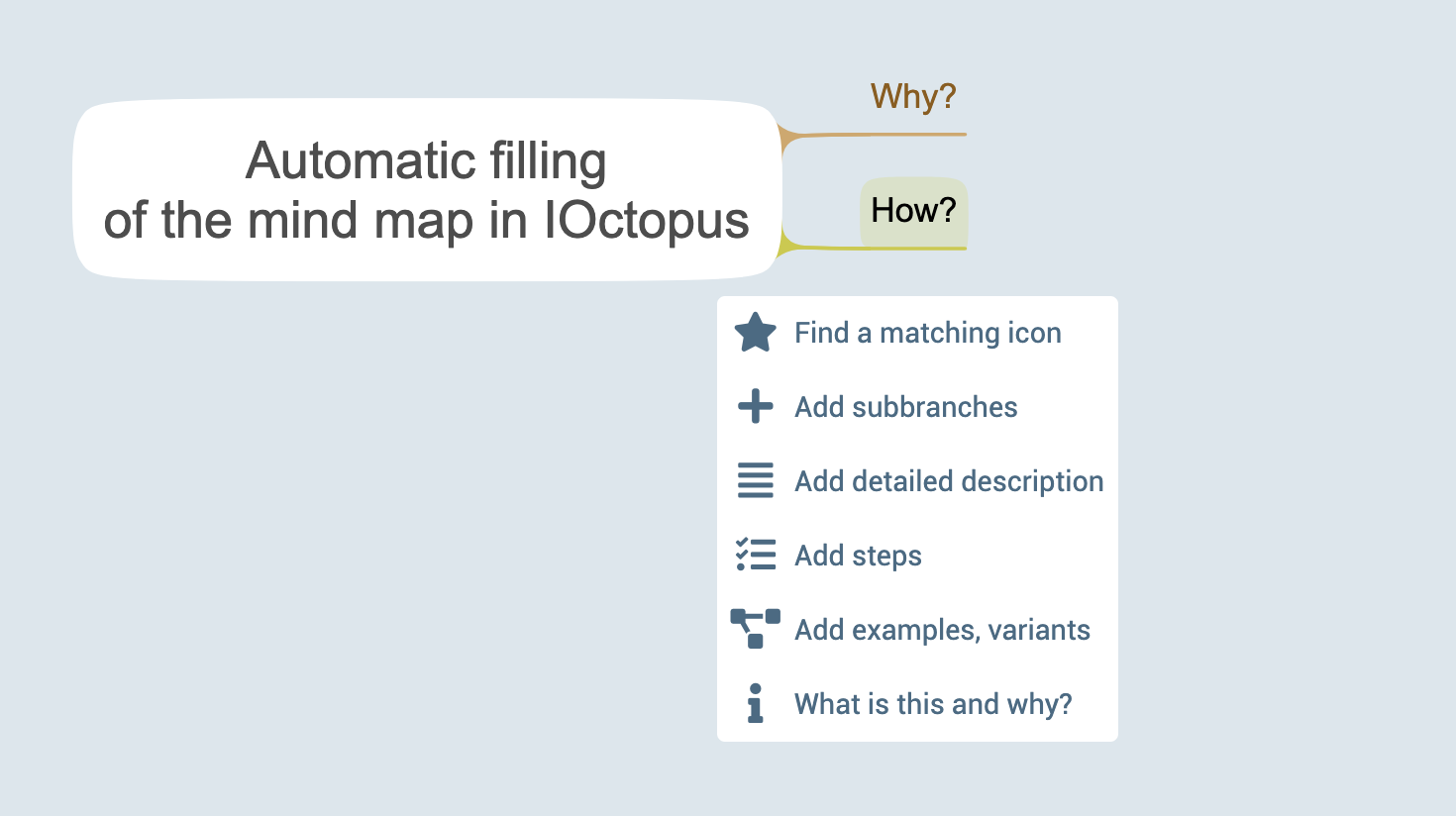
それぞれに少しお話ししましょう。
一致するアイコンを見つける
このオプションを使用すると、人工知能がブランチに関連するアイコンを数秒で見つけてくれます。
![]()
サブブランチを追加する
IOctopusは意味に関連する自動提案のブランチを提供します。提案されたブランチを見て選択したり、余分なブランチを編集したり削除したりすることができます。

追加されたブランチは他のブランチと同様に編集し移動できるので、マインドマップをすばやく拡張する機能を自由に使用することができます。
詳細な説明を追加する
選択したブランチに詳細なトピックに関する情報が追加されます。 下の写真の「どのように?」ブランチでこの機能を使用した結果を見てみます。
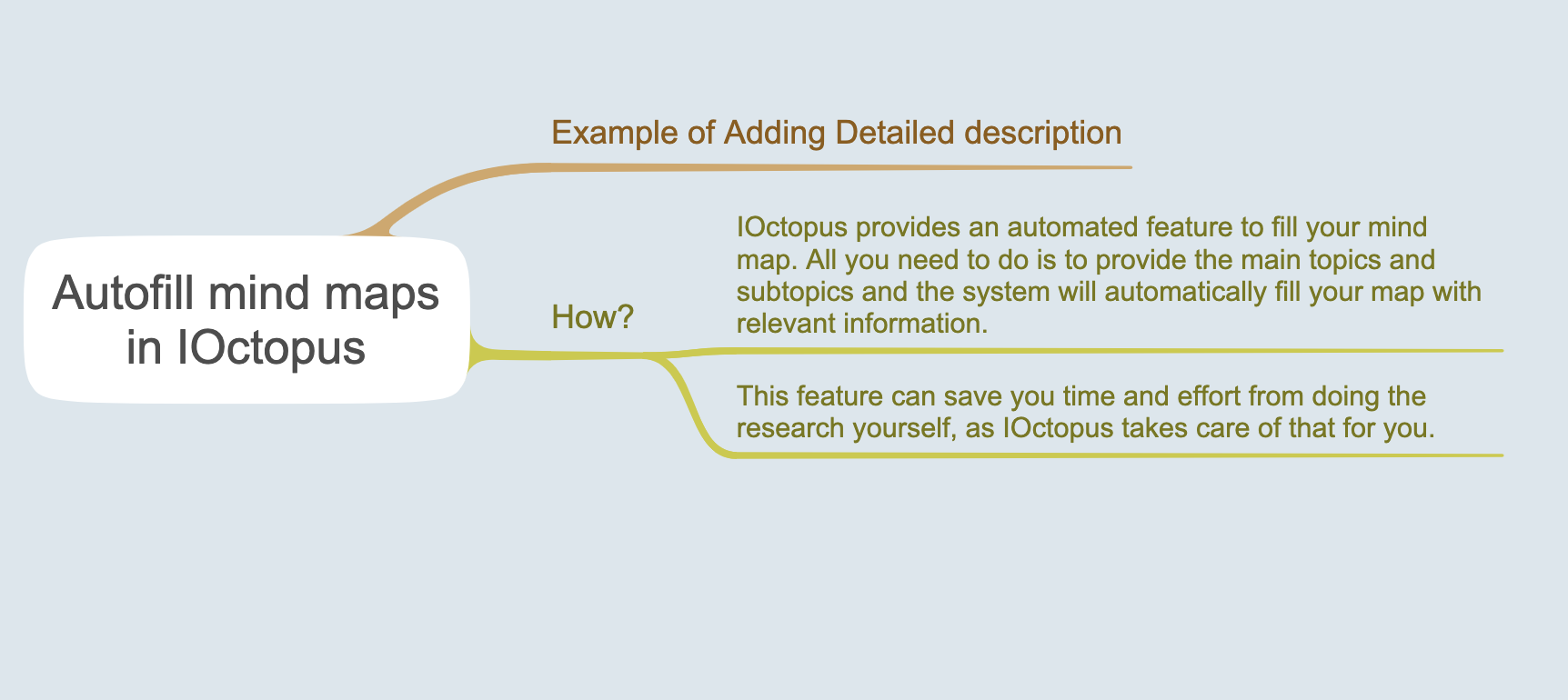
ステップを追加する
この場合、情報はステップやフェーズの形式になります。下の写真の「どうやって?」の枝でAIを使用して枝にステップを追加した結果の例を見てみましょう:
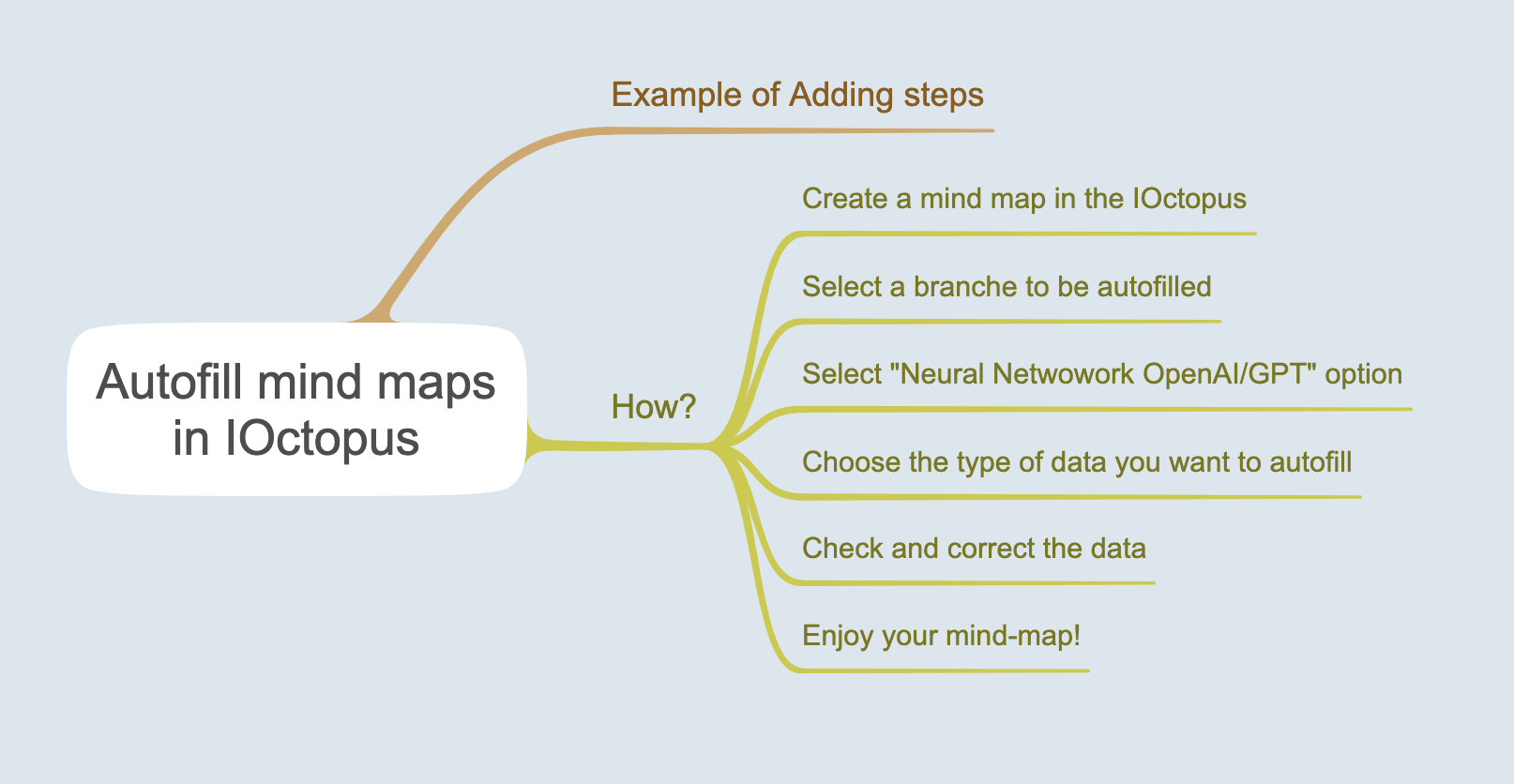
例やバリエーションを追加する
このバージョンでは、情報はオプションやトピックに関する例の形式になります。下の写真の「どうやって?」の枝で、このオプションを使用した結果の例を見てみましょう。